如何在Windows 7中显示文件后缀名 Win7文件后缀名显示设置步骤
更新时间:2023-07-07 16:13:17作者:yang
如何在Windows 7中显示文件后缀名,在Windows 7中,显示文件后缀名可以帮助我们更清晰地识别不同类型的文件,设置步骤如下:首先,点击桌面上的“开始”按钮,选择“控制面板”。然后在控制面板窗口中,点击“外观和个性化”选项。接下来点击“文件夹选项”并选择“查看”选项卡。在“高级设置”列表中,找到“隐藏已知文件类型的扩展名”选项,取消勾选该选项。最后点击“应用”和“确定”按钮,文件后缀名就会在Windows 7中显示出来了。这样一来我们就能更方便地辨别文件的类型,提高了操作的准确性和效率。
具体方法:
1、点击win7开始菜单,选择“控制面板”进入,如图所示。
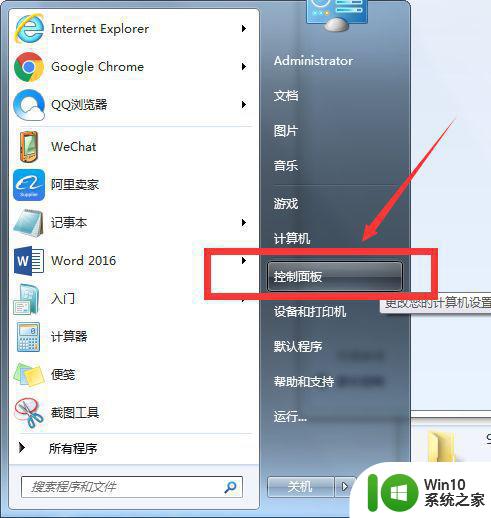
2、在控制面板,把查看方式改为:小图标,然后选择“文件夹选项”,如图所示。
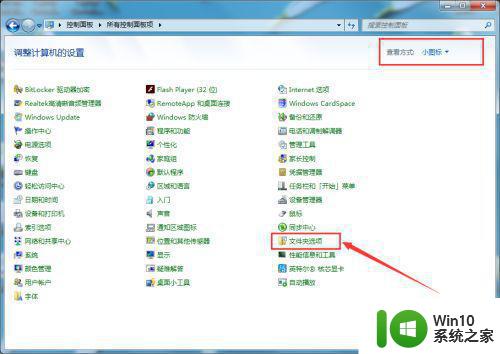
3、点击“查看”,然后取消勾选“隐藏已知文件类型的扩展名”,最后点击确定。如图所示。
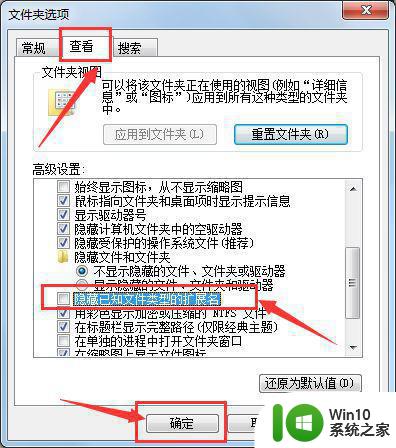
以上就是如何在Windows 7中显示文件后缀名的全部内容,如果你也遇到了这种情况,不妨参照本文提供的方法来解决,希望本文能对你有所帮助。
如何在Windows 7中显示文件后缀名 Win7文件后缀名显示设置步骤相关教程
- win7文件显示后缀名设置方法 win7文件显示后缀名设置教程
- win7如何设置显示文件后缀名 win7显示后缀名怎么设置
- win7如何在文件名中显示文件后缀名 win7如何修改文件后缀名显示方式
- win7文件怎么显示后缀名 win7如何显示文件名后缀
- win7显示文件名后缀的方法 win7文件夹后缀名如何显示
- win7显示文件后缀的设置方法 win7文件后缀名显示方法
- win7如何显示文件后缀 win7文件如何显示后缀名
- win7文件后缀名显示设置方法 如何在win7系统中显示文件后缀名
- win7电脑显示隐藏文件后缀名的步骤 win7文件后缀名显示方法
- win7如何显示文件后缀名 win7怎么打开文件扩展名显示选项
- window7如何显示文件后缀 如何在Win7中显示文件的后缀
- win7如何改文件后缀名格式 Windows7如何修改文件后缀名格式
- window7电脑开机stop:c000021a{fata systemerror}蓝屏修复方法 Windows7电脑开机蓝屏stop c000021a错误修复方法
- win7访问共享文件夹记不住凭据如何解决 Windows 7 记住网络共享文件夹凭据设置方法
- win7重启提示Press Ctrl+Alt+Del to restart怎么办 Win7重启提示按下Ctrl Alt Del无法进入系统怎么办
- 笔记本win7无线适配器或访问点有问题解决方法 笔记本win7无线适配器无法连接网络解决方法
win7系统教程推荐
- 1 win7访问共享文件夹记不住凭据如何解决 Windows 7 记住网络共享文件夹凭据设置方法
- 2 笔记本win7无线适配器或访问点有问题解决方法 笔记本win7无线适配器无法连接网络解决方法
- 3 win7系统怎么取消开机密码?win7开机密码怎么取消 win7系统如何取消开机密码
- 4 win7 32位系统快速清理开始菜单中的程序使用记录的方法 如何清理win7 32位系统开始菜单中的程序使用记录
- 5 win7自动修复无法修复你的电脑的具体处理方法 win7自动修复无法修复的原因和解决方法
- 6 电脑显示屏不亮但是主机已开机win7如何修复 电脑显示屏黑屏但主机已开机怎么办win7
- 7 win7系统新建卷提示无法在此分配空间中创建新建卷如何修复 win7系统新建卷无法分配空间如何解决
- 8 一个意外的错误使你无法复制该文件win7的解决方案 win7文件复制失败怎么办
- 9 win7系统连接蓝牙耳机没声音怎么修复 win7系统连接蓝牙耳机无声音问题解决方法
- 10 win7系统键盘wasd和方向键调换了怎么办 win7系统键盘wasd和方向键调换后无法恢复
win7系统推荐
- 1 系统之家ghost win7 sp1 32位破解安装版v2023.04
- 2 三星笔记本ghost win7 64位最新旗舰版下载v2023.04
- 3 系统之家ghost win7 32位安装稳定版v2023.03
- 4 电脑公司win7 64位最新旗舰版v2023.03
- 5 电脑公司ghost win7 64位破解万能版v2023.03
- 6 雨林木风ghost win7 sp1 64位纯净免激活版v2023.03
- 7 华硕笔记本ghost win7 sp1 64位专业极速版下载v2023.03
- 8 深度技术ghost win7 64位最新专业版下载v2023.03
- 9 电脑公司ghost win7稳定旗舰版原版32位下载v2023.03
- 10 电脑公司ghost win7 sp1 64位极速破解版下载v2023.03